重做系统是解决电脑出现各种问题的有效方法之一,本文将详细介绍如何利用U盘重新安装华硕电脑系统,帮助读者轻松解决电脑问题。
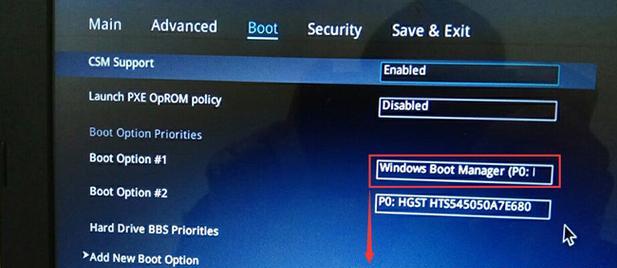
1.检查系统要求
在使用U盘重做系统之前,首先要检查你的华硕电脑是否符合重装系统的最低要求,包括处理器、内存、存储空间等方面的要求。
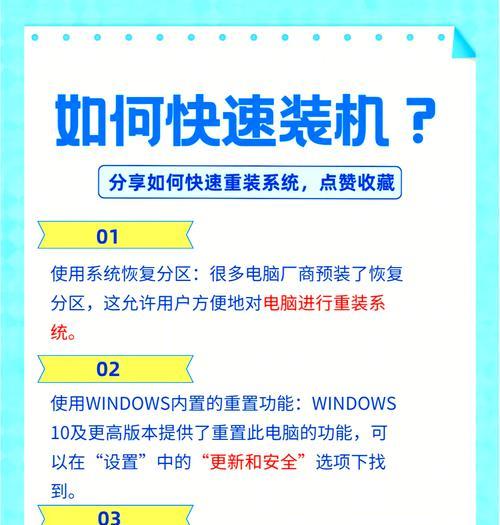
2.备份重要文件
在进行系统重装之前,一定要备份好你的重要文件和数据,以免在操作过程中丢失。将文件复制到外部存储设备或云端存储空间中。
3.下载操作系统镜像文件
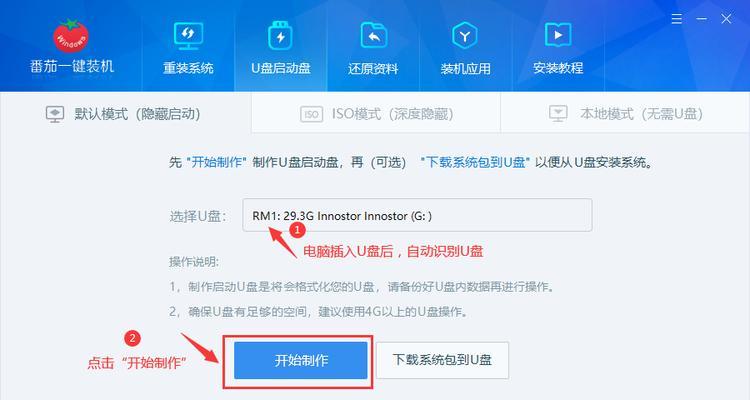
访问华硕官方网站或其他可信的下载渠道,下载适用于你的华硕电脑型号的操作系统镜像文件,并将其保存到U盘中。
4.准备U盘启动工具
下载并安装一个可靠的U盘启动工具,例如Rufus或Win32DiskImager,用于将操作系统镜像文件写入U盘并使其成为可启动的安装介质。
5.设置BIOS启动项
将U盘插入电脑,并重启电脑。在开机过程中,按下华硕电脑的指定按键(通常是F2、Delete或Esc键)进入BIOS设置界面。在“Boot”或“启动”选项中,将U盘设为首选启动项。
6.启动U盘安装系统
保存BIOS设置后,重启电脑。华硕电脑会从U盘启动,并进入系统安装界面。按照界面上的提示,选择语言、时区等选项,并点击“安装”按钮。
7.选择安装方式
在安装类型界面上,选择“自定义安装”,这将允许你对分区进行更详细的设置。如果你不确定如何操作,也可以选择“快速安装”,系统将自动为你进行分区设置。
8.创建分区
如果选择了自定义安装,你需要手动创建分区。可以根据自己的需求设置主分区、扩展分区和逻辑分区,并将系统安装在主分区中。确保设置正确后,点击“下一步”继续。
9.安装操作系统
系统安装程序将自动将操作系统文件复制到指定的分区中,并进行必要的设置。这个过程可能需要一些时间,耐心等待。
10.完成系统设置
在文件复制完成后,系统将自动重启。按照界面上的提示,进行一些基本设置,如选择个人或组织使用,设置用户名和密码等。
11.安装驱动程序
安装完成操作系统后,为了让电脑正常工作,需要安装相应的驱动程序。可以从华硕官方网站下载最新的驱动程序,并按照提示进行安装。
12.更新系统和软件
安装完驱动程序后,及时更新系统和软件是保持电脑安全和性能良好的关键。打开系统设置界面,选择更新和安全选项,进行系统和软件的更新。
13.恢复备份文件
将之前备份的重要文件复制回电脑中的相应位置,以恢复你的个人数据和文件。
14.安装常用软件
根据个人需求,安装常用的软件程序,如浏览器、办公套件、媒体播放器等,使电脑可以满足你的日常使用需求。
15.优化系统设置
根据个人喜好进行一些系统优化设置,如调整显示分辨率、更改桌面背景、配置网络连接等,使电脑更符合你的使用习惯。
通过本文的详细指导,你可以轻松利用U盘重做华硕电脑系统,解决各种电脑问题,并在重新安装系统后进行必要的设置和优化,使电脑恢复正常并提升性能。记得在操作前备份重要文件,并根据个人需求进行相应的驱动程序安装和系统优化设置。







